Written by
JoãoSilvaCorrigir erro com.apple.DiskManagement.disenter 49244
Resumo: Neste artigo, você aprenderá como corrigir o erro com.apple.DiskManagement.disenter 49244 no Sonoma, Ventura e versões anteriores do macOS. Se deseja recuperar dados do disco inacessível o mais rápido possível, faça o download gratuito do iBoysoft Data Recovery para Mac.

Após atualizar meu MacBook Pro para macOS 13.3 Ventura, meu disco rígido externo não será montado. Recebo uma mensagem de erro que diz “Não foi possível montar "Toshiba 2TB". (com.apple.DiskManagement.disenter erro 49244.)" Como posso corrigir esse problema?
Muitos usuários reclamaram sobre receber o erro "com.apple.DiskManagement.disenter erro 49244" no Mac, especialmente após atualizar o macOS. O erro 49244 aparece quando se tenta montar manualmente o disco cinza no Utilitário de Disco, selecionando-o e clicando no botão Montar.
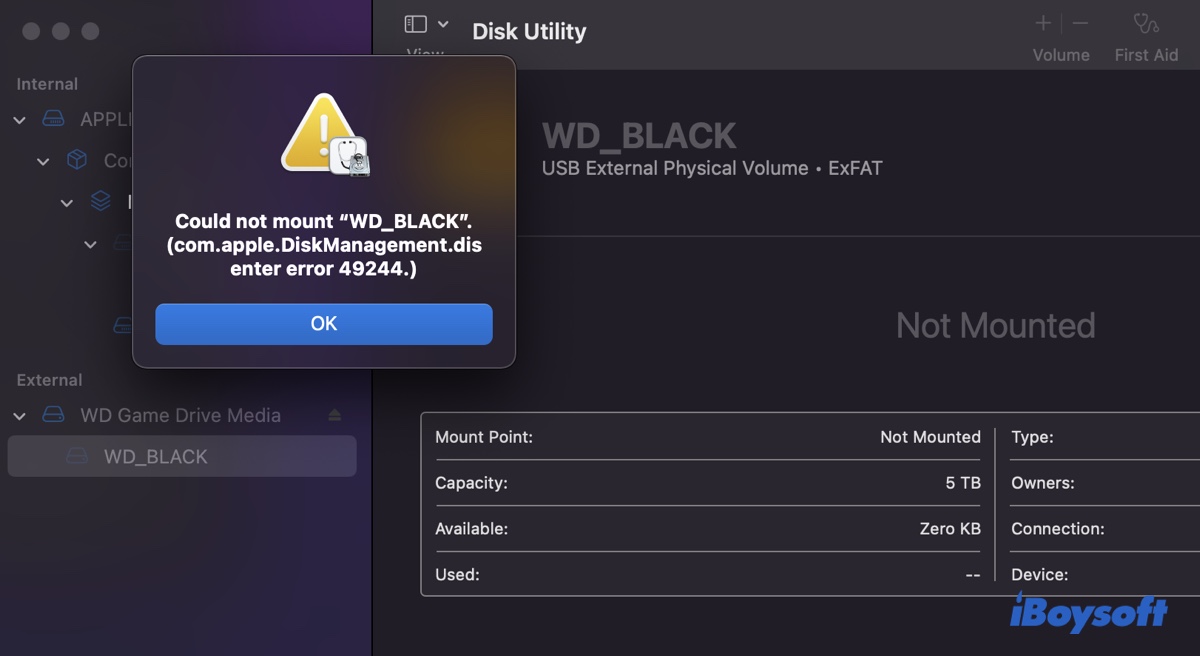
Quando isso acontece, não é possível acessar vídeos, imagens, áudios, documentos ou qualquer outro dado no disco externo. Mas não perca a esperança ainda. Neste artigo, ajudaremos a corrigir com.apple.DiskManagement.disenter erro 49244 no macOS Sonoma, Ventura, Monterey, Big Sur, Catalina e outras versões do macOS sem perder dados.
| Soluções para o erro com.apple.DiskManagement.disenter 49244 | Descrições |
| Encerrar fsck | Interromper o processo do fsck de reparar o disco ejetado incorretamente |
| Reiniciar seu Mac | Limpar a memória corrompida ou arquivos temporários |
| Conectar diretamente seu disco com o Mac | Evitar problemas de conexão |
| Executar o Disk Utility First Aid | Verificar e reparar o disco inacessível |
| Formatar seu disco | Apagar o disco e começar do zero |
Recuperar dados usando software de recuperação de dados quando o erro 49244 ocorre
Para recuperar dados no disco que aciona o erro com.apple.DiskManagement.disenter 49244, você pode usar iBoysoft Data Recovery for Mac. É o software ideal para restaurar fotos, vídeos, áudio, documentos e outros arquivos de dispositivos de armazenamento externo inacessíveis e impossíveis de montar, como discos rígidos externos, pen drives USB, cartões SD, etc.
Também possui ótima compatibilidade com processadores e sistemas operacionais, suportando Macs baseados em Intel, T2, M1, M2 e M3 rodando Mac OS X 10.11 El Capitan e versões posteriores. Você pode contar com ele para recuperar seus dados, não importa se você encontrar o erro "Não foi possível montar com.apple.DiskManagement.disenter 49244" em Ventura, Monterey, Big Sur, Catalina ou em outro lugar.
Siga os passos abaixo para visualizar arquivos no disco impossível de montar gratuitamente e recuperar aqueles que deseja:
Passo 1: Baixe e instale o iBoysoft Data Recovery gratuitamente.
Passo 2: Após o lançamento, selecione o disco impossível de montar e clique em "Procurar por Dados Perdidos".

Passo 3: Visualize os arquivos encontrados.
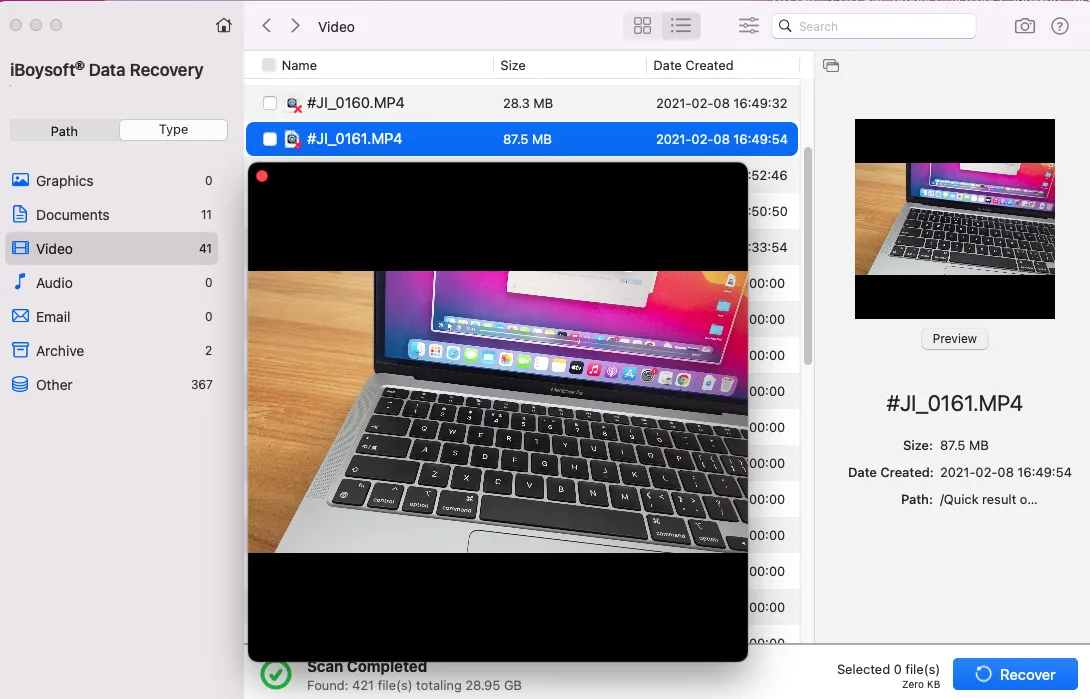
Passo 4: Selecione os arquivos que deseja recuperar, em seguida, clique no botão Recuperar e selecione um local para salvar os arquivos recuperados.

Como consertar o erro com.apple.DiskManagement.disenter 49244?
Aqui estão as soluções comprovadas para "Não foi possível montar. Erro com.apple.DiskManagement.disenter 49244" no macOS Sonoma, Ventura, Monterey, Big Sur, Catalina e outros. Como cada caso pode ter uma causa diferente, você pode tentar as soluções uma por uma até que seu disco externo seja montado corretamente.
Encerrar o fsck
Se o seu disco externo foi desconectado sem ser corretamente ejectado, é provável que tenha sido sequestrado pelo processo fsck, tentando repará-lo. Para corrigir o erro com.apple.DiskManagement.disenter 49244 em discos exFAT, você precisa encerrar o processo fsck.
- Abra o Finder, em seguida, abra o Terminal na pasta Aplicativos > Utilitários.
- Digite o seguinte comando e pressione Enter. sudo pkill -f fsck
- Insira sua senha de administrador e pressione Enter. (A senha não será exibida. Digite mesmo assim.)
- Saia do Terminal.
Para mais soluções sobre como resolver problemas de montagem de unidades exFAT no Mac, consulte este guia: Como Corrigir a Unidade exFAT Que Não Está Montando/Aparecendo no Mac?
Reinicie o seu Mac
Se o erro com.apple.DiskManagement.disenter 49244 for causado por falhas temporárias no sistema, um reinício resolverá. Reiniciar o seu Mac pode limpar a memória, atualizar o sistema operacional e corrigir problemas resultantes da forma como o sistema operacional está se comunicando com o dispositivo de armazenamento.
Se ainda não tentou, reinicie o seu Mac para ver se a sua unidade é montada no Utilitário de Disco.
Conecte sua unidade diretamente com o Mac
Às vezes, o hub que você está usando é o culpado pelo erro com.apple.DiskManagement.disenter 49244. Nesse caso, você deve tentar conectar diretamente a unidade que não será montada com o seu Mac. Se isso não funcionar, tente um cabo USB ou uma porta diferentes.
Execute o Primeiros Socorros do Utilitário de Disco
Também é uma boa ideia verificar se a sua unidade está corrompida, causando-a ficar desmontável. Para fazer isso, você pode executar o Primeiros Socorros na unidade conforme orientado abaixo.
- Abra o Finder, então abra o Utilitário de Disco na pasta Aplicativos > Utilitários.
- Selecione a sua unidade no lado esquerdo e clique em "Primeiros Socorros".
- Clique em Executar.
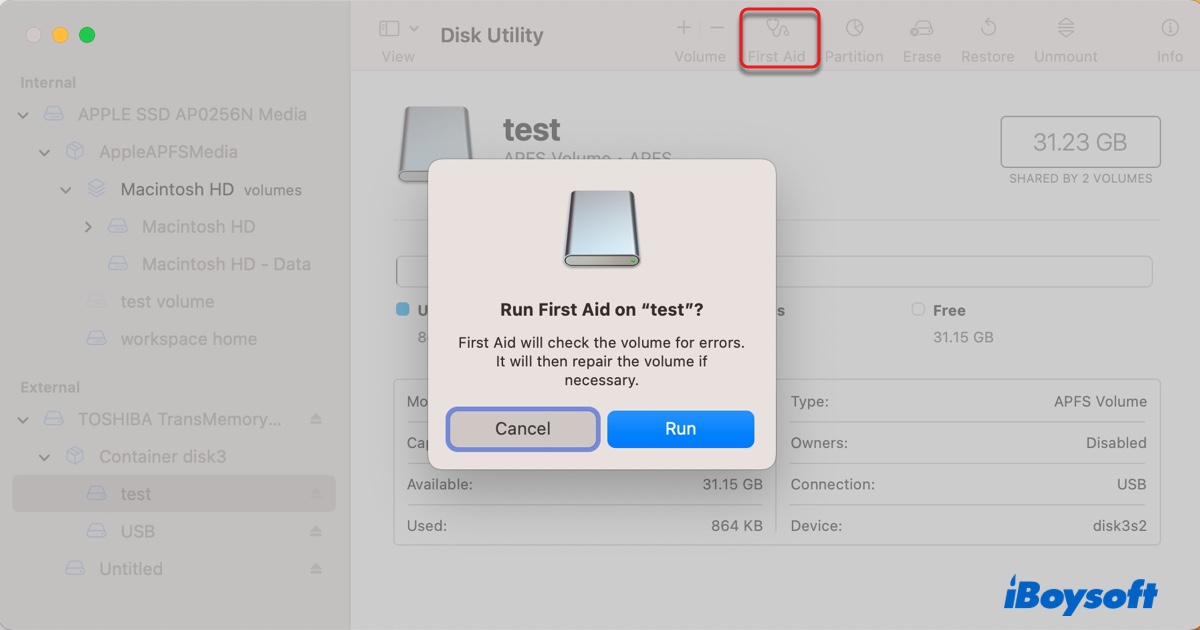
Se o Primeiros Socorros encontrar problemas na sua unidade, ele tentará repará-la automaticamente. Você poderá montar a sua unidade novamente depois que for reparada.
Formate a sua unidade
O último recurso é formatar a unidade desmontável no Mac. Isso é uma solução comum para problemas de montagem de disco, mas lembre-se de que a formatação irá apagar todos os dados na unidade. Se você tem arquivos valiosos na unidade, precisará recuperar os arquivos antes de prosseguir.
Depois de garantir que seus dados estejam seguros, siga os passos abaixo para formatar a unidade desmontável.
- Abra o Utilitário de Disco.
- Clique em Visualizar > Mostrar Todos os Dispositivos.
- Selecione o disco físico da sua unidade desmontável e clique em Apagar.
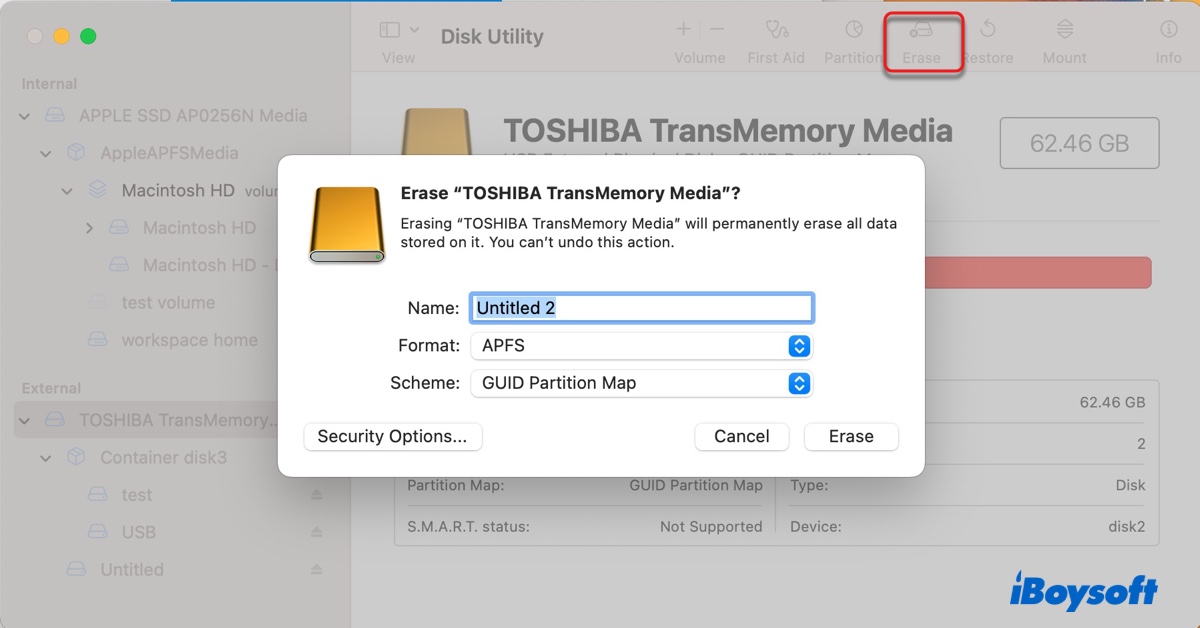
- Dê um nome à sua unidade.
- Escolha um sistema de arquivos adequado. (Escolha exFAT ou FAT32 se pretende usá-lo no macOS e Windows; escolha APFS ou Mac OS Extended (Journaled) se só precisa usá-lo no macOS.)
- Mantenha o esquema como Mapa de Partição GUID.
- Clique em Apagar novamente.
Agora que você sabe como corrigir o erro com.apple.DiskManagement.disenter 49244 no Mac, não se esqueça de compartilhar a informação com mais pessoas.
Por que você recebe o erro com.apple.DiskManagement.disenter 49244?
Ao inserir um disco externo no Mac, o sistema irá montá-lo e permitir que você visualize seu conteúdo no Finder ou na área de trabalho. Se ele não aparecer lá, montá-lo manualmente no Utilitário de Disco frequentemente resultará no erro com.apple.DiskManagement.disenter. Dependendo das causas, você pode receber códigos de erro diferentes.
O erro com.apple.DiskManagement.disenter 49244 é um dos códigos de erro comuns. Vários fatores podem levar a esse erro, como:
- Seu disco externo está formatado em NTFS.
- Problemas com o hub USB, porta ou cabo.
- Mover discos sem ejetar.
- Bugs temporários no sistema.
- Corrupção de disco.
Clique no botão abaixo para compartilhar a informação!

